修复:Steam 错误 1 文件无法验证,将在 Windows 11,10 上重新获取
本篇文章主要是结合我之前面试的各种经历和实战开发中遇到的问题解决经验整理的,希望这篇《修复:Steam 错误 1 文件无法验证,将在 Windows 11,10 上重新获取》对你有很大帮助!欢迎收藏,分享给更多的需要的朋友学习~
Steam 是最受欢迎的数字游戏平台之一,游戏玩家可以使用任何系统来玩他们购买/下载到 Steam 帐户中的游戏。最近,有用户报告说,由于游戏文件的验证问题,他们无法在 Steam 中打开/玩自己喜欢的游戏。当他们尝试从 Steam 库验证他们的游戏文件时,他们会看到以下错误消息:
1 个文件验证失败,将被重新获取。
通常,如果您在 Steam 中安装了任何游戏的模组,您会看到此游戏文件验证错误。这些模组与 Steam 客户端冲突并触发错误。有时,以前不正确的游戏文件更新可能会引发此错误。
如果您遇到此错误并且无法在 Steam 中启动您最喜欢的游戏,请继续阅读。在本文中,我们策划了一些故障排除解决方案,您可以使用这些解决方案来修复 Windows PC 上 Steam 游戏文件的此错误。
解决方法
1.禁用系统上的任何第 3 方防病毒软件并检查这是否有助于解决问题。
2.如果您安装了任何模组,请卸载/禁用任何模组。
3. 如果您正在使用任何游戏控制器,请断开它们。
修复 1 – 终止所有蒸汽过程
1. 按住Ctrl、Shift 和 Esc组合键打开任务 管理器。
2. 如果任务管理器处于最小化视图中,请单击底部的更多详细信息。
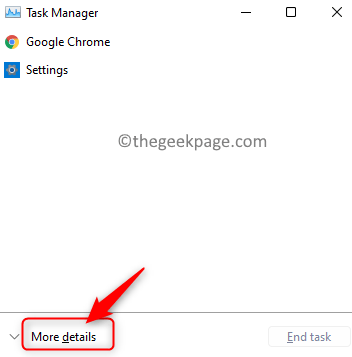
3. 选择进程选项卡。
4. 在正在运行的进程列表中找到Steam进程。这些进程包括Steam、Steam 客户端 WebHelper 和 Steam 客户端服务。
5.选择上述每个与Steam 相关的进程,然后单击“结束任务”按钮终止这些进程。
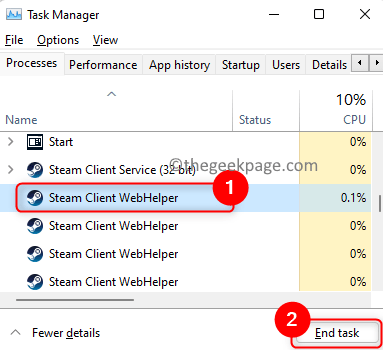
6. 确保没有 Steam 进程在运行。
7. 现在打开 Steam 并检查您是否能够访问游戏文件。
修复 2 – 执行 Windows 干净启动
1.使用Windows 和 R键打开运行。
2. 键入msconfig并按Enter打开系统配置。
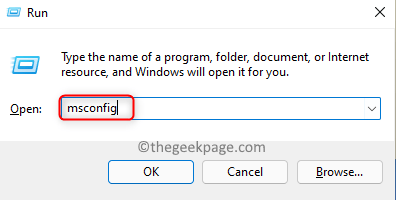
3. 在这里,转到服务选项卡。
4.选中左下角隐藏所有 Microsoft 服务旁边的框。
5. 单击全部禁用 按钮。
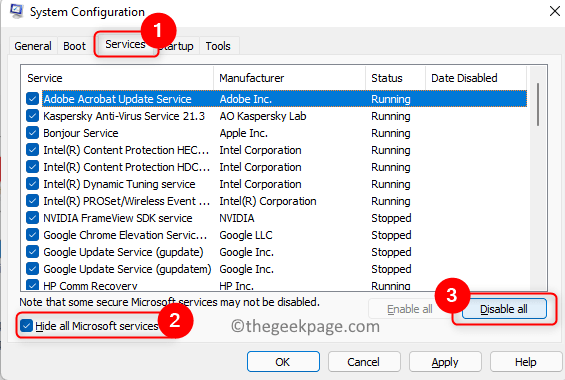
6. 选择启动选项卡。
7. 在这里,单击打开任务管理器链接。
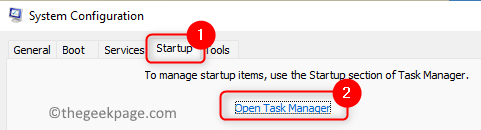
8. 在任务管理器的启动选项卡中,禁用所有正在运行的应用程序。为此,请一次右键单击每个应用程序,然后选择禁用。
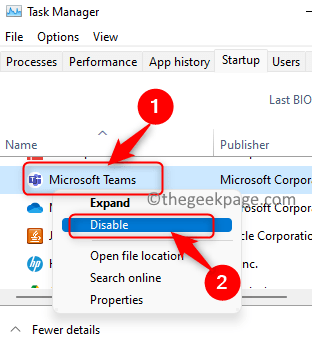
9. 关闭任务管理器。
10. 单击应用,然后在系统配置窗口中单击确定。
11. 系统配置将提示重新启动以应用更改。此时单击重新启动以重新启动计算机。
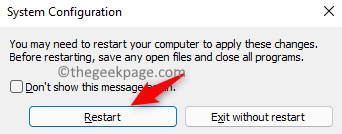
12. 启动后,您可能会看到 Steam 出现服务错误,要求安装 Steam 服务。单击此处安装服务。
13. 启动Steam并验证游戏文件。检查问题是否已通过游戏解决。
注意:使用以下步骤恢复正常启动
- 使用步骤 1 和 2打开系统配置。
- 在“常规”选项卡中选择“正常启动”选项。
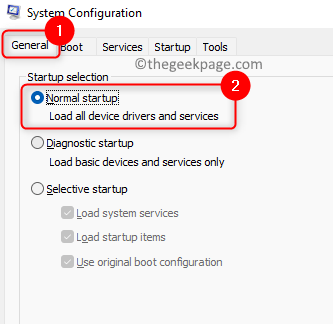
- 在服务选项卡中,取消选中隐藏所有 Microsoft 服务旁边的框。

- 转到启动选项卡,然后单击链接打开任务管理器。
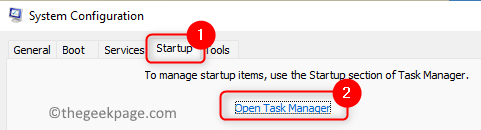
- 右键单击任务管理器启动选项卡中的每个程序,然后选择启用。这将启用所有以前禁用的应用程序。
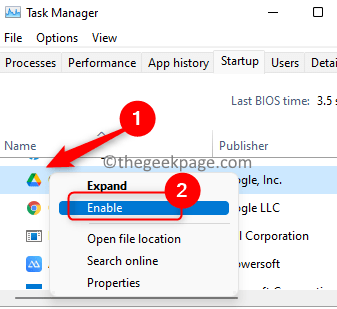
- 再次执行步骤 9 – 11以正常启动模式重新启动计算机。
修复 3 – 运行 CHKDSK 扫描
1. 启动Steam应用程序。转到库选项卡。
2. 在这里,右键单击存在此验证问题的游戏并选择属性。
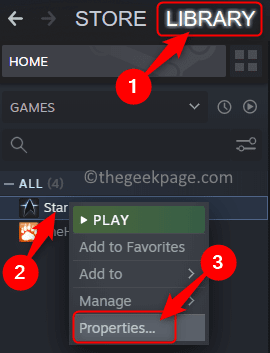
3. 选择左侧窗格中的本地文件选项卡。
4. 然后,点击右侧的验证游戏文件的完整性。等待验证完成。
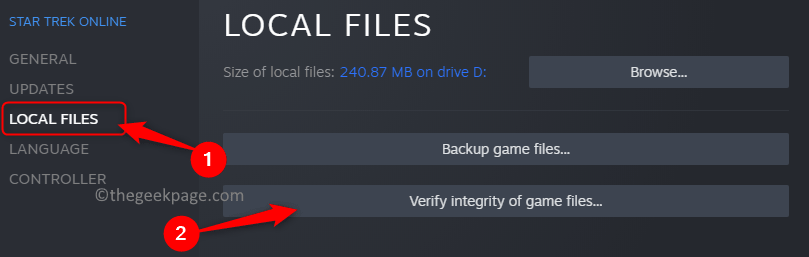
5. 在步骤 4 中执行此验证过程两次。
6. 按住Windows + R打开“运行”对话框。
7. 键入cmd并按Ctrl + Shift + Enter以管理员身份打开命令提示符。
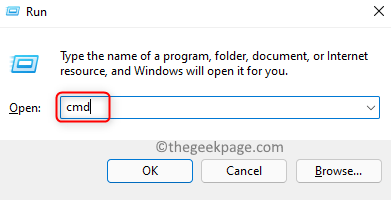
8. 键入下面的命令,然后按 Enter执行它。
chkdsk C: /r
注意:这里的C: 是指系统驱动器。如果您的驱动器使用另一个字母,如 D 或 E 等,请更改此设置。
9. 当系统提示在下次系统重新启动时安排检查时,键入Y 或 Yes,因为该卷正被另一个进程使用。
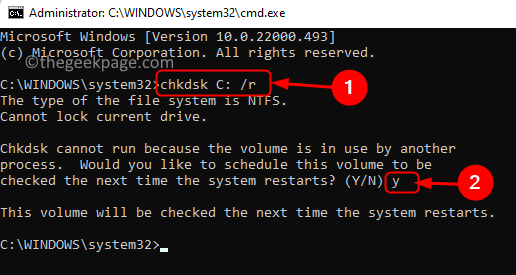
10. 退出命令提示符。
11.重新启动您的计算机。
12. 扫描将在系统重新启动期间开始。等待此扫描完成。
检查 Steam 游戏文件验证的错误是否已修复。
修复 4 – 删除 Steam 配置文件
1. 启动Steam应用程序。
2. 点击顶部的Steam菜单并选择退出。
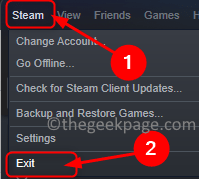
3.使用Windows + R组合键打开运行。
4. 键入以下位置并按Enter导航到 Steam 目录。
C:\Program 文件 (x86)\Steam
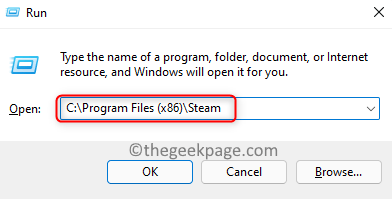
5. 在这里,查找userdata文件夹并打开它。
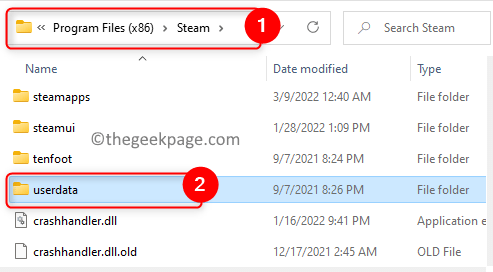
6. 在此文件夹中,您将找到以Steam ID命名的文件夹。
注意:如果您只有一个 Steam 用户帐户,则只有一个文件夹。
7.选择您的Steam ID 文件夹并单击文件资源管理器顶部的删除 (bin) 图标。
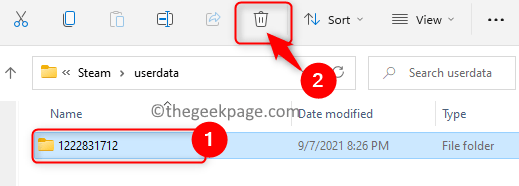
8. 现在打开 Steam。Steam 检测到配置文件不存在并自动下载新文件。
检查这是否有助于您解决问题。
修复 5 – 关闭 Windows Defender 防火墙
注意:这是一个临时解决方案,因为这会使您的系统容易受到恶意软件攻击和威胁。
1.按住Windows 和 R键打开运行。
2.输入firewall.cpl打开Windows Defender 防火墙设置。
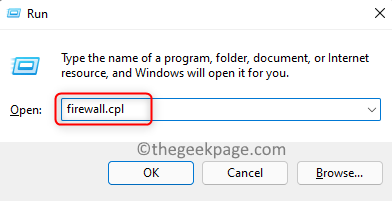
3. 在左侧窗格中,选择打开或关闭 Windows Defender 防火墙。
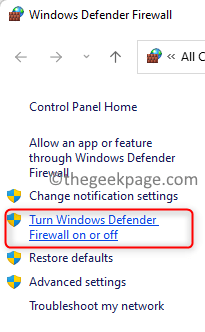
4.为专用网络设置和公共网络设置选择关闭 Windows Defender 防火墙选项。
5. 然后,单击确定保存这些更改。
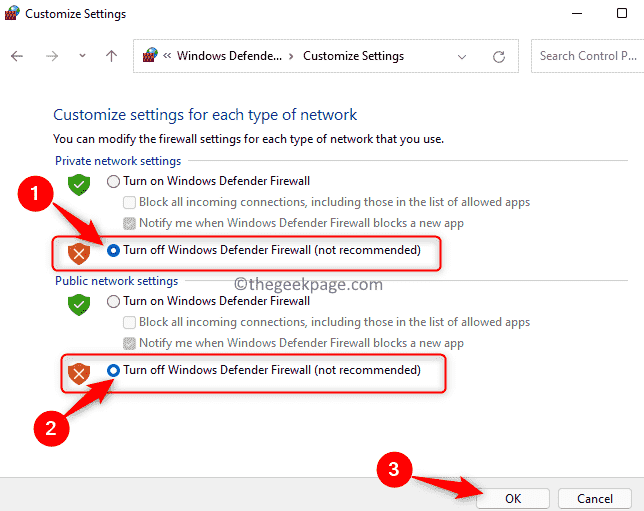
6. 检查这是否有助于您修复 Steam 中的游戏文件错误。
注意:要打开 Windows Defender 防火墙,请为专用和公共网络设置选择打开 Windows Defender 防火墙选项。
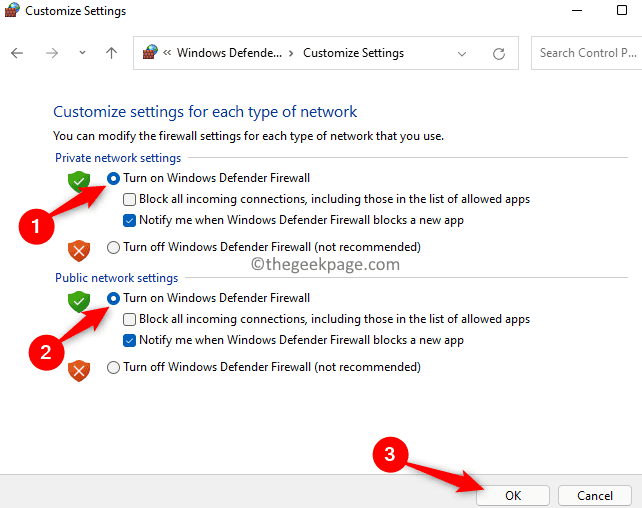
本篇关于《修复:Steam 错误 1 文件无法验证,将在 Windows 11,10 上重新获取》的介绍就到此结束啦,但是学无止境,想要了解学习更多关于文章的相关知识,请关注golang学习网公众号!
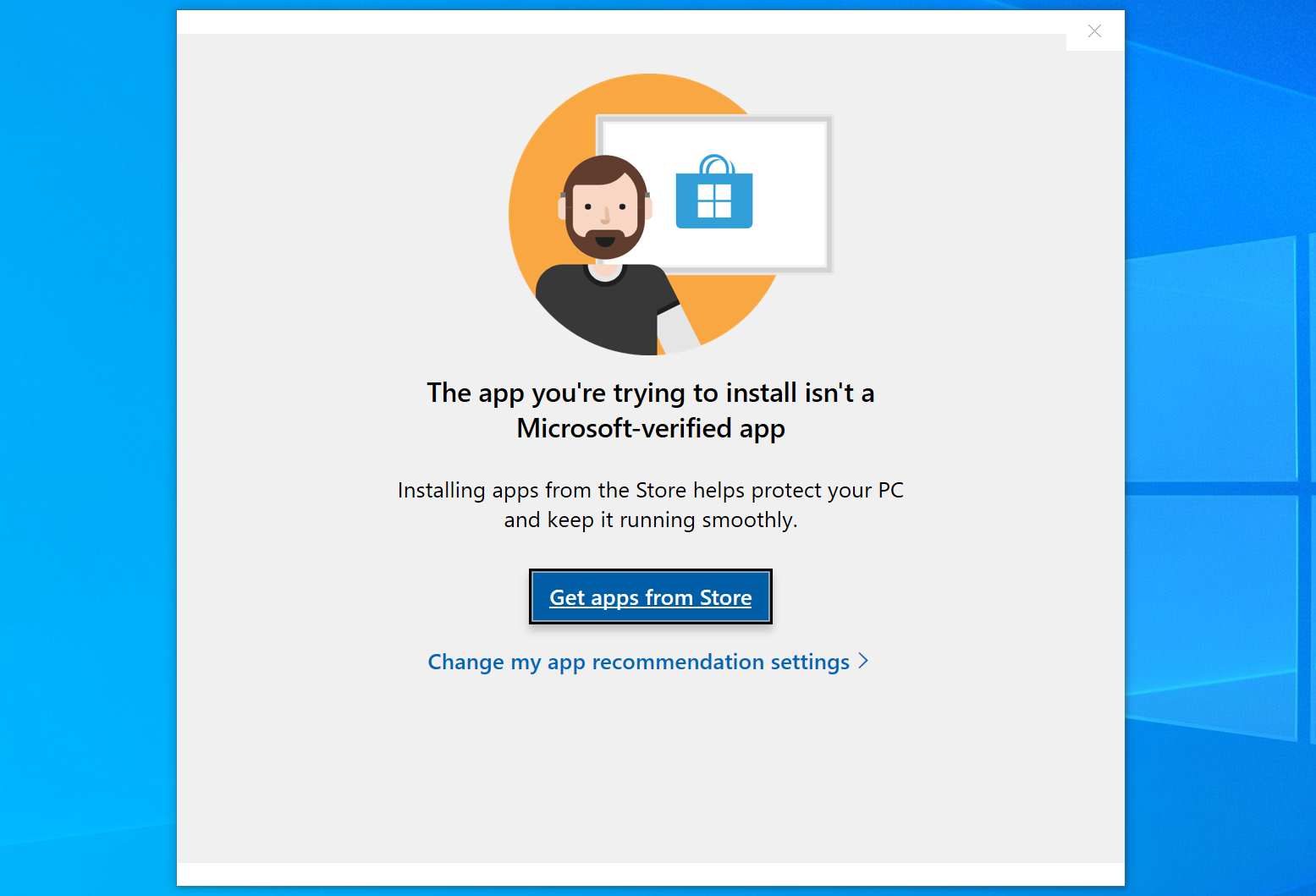 如何修复您尝试安装的应用不是 Windows 上经过 Microsoft 验证的应用
如何修复您尝试安装的应用不是 Windows 上经过 Microsoft 验证的应用
- 上一篇
- 如何修复您尝试安装的应用不是 Windows 上经过 Microsoft 验证的应用
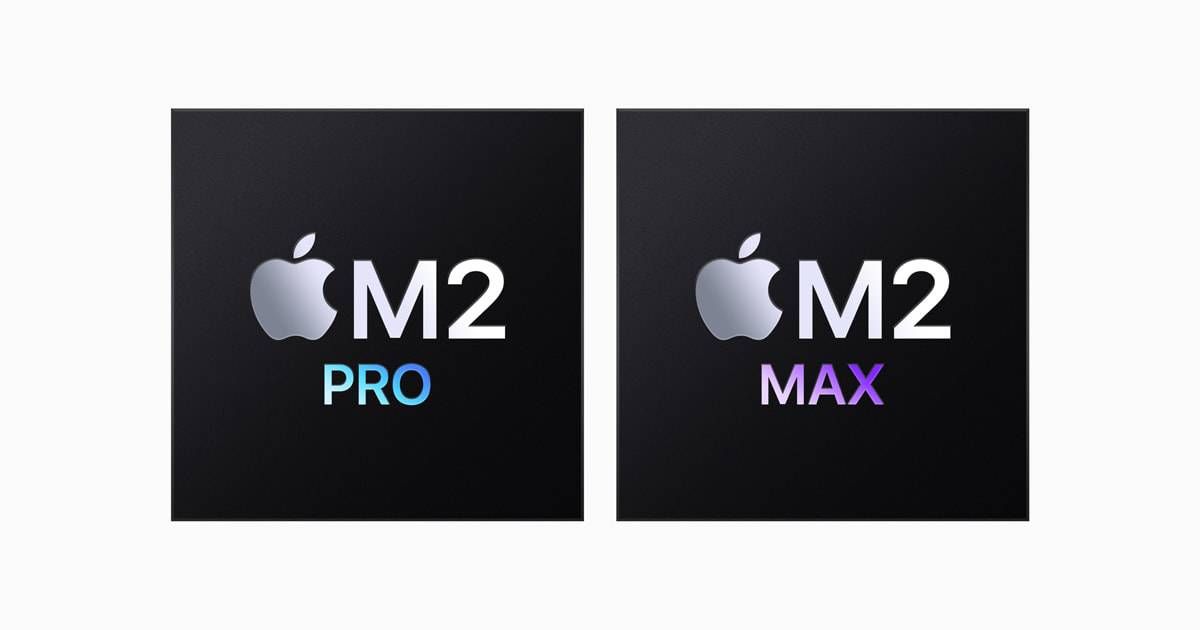
- 下一篇
- Apple M3 能否超越 M2 Pro 和 Max?
-

- 文章 · 软件教程 | 4小时前 |
- 小红书网页和PC登录方法详解
- 414浏览 收藏
-

- 文章 · 软件教程 | 4小时前 | 免费下载MP3 SoundCloud 音乐网站 免费音乐 正规网站
- 免费下载MP3,十大正规网站推荐
- 219浏览 收藏
-

- 文章 · 软件教程 | 4小时前 |
- 4399连连看经典版在线玩入口
- 111浏览 收藏
-

- 文章 · 软件教程 | 4小时前 | 跨平台同步 登录入口 邮件管理 Outlook.com msn邮箱
- MSN邮箱登录入口及使用方法
- 130浏览 收藏
-

- 文章 · 软件教程 | 5小时前 |
- 百度输入法安卓无法使用解决方法
- 491浏览 收藏
-

- 文章 · 软件教程 | 5小时前 |
- Win10粘滞键怎么开教程详解
- 320浏览 收藏
-

- 文章 · 软件教程 | 5小时前 |
- C快递系统功能详解与使用教程
- 461浏览 收藏
-

- 文章 · 软件教程 | 5小时前 |
- 快看漫画H5入口手机在线看全集
- 210浏览 收藏
-

- 文章 · 软件教程 | 5小时前 |
- 微信登录官网入口及正版链接分享
- 465浏览 收藏
-

- 前端进阶之JavaScript设计模式
- 设计模式是开发人员在软件开发过程中面临一般问题时的解决方案,代表了最佳的实践。本课程的主打内容包括JS常见设计模式以及具体应用场景,打造一站式知识长龙服务,适合有JS基础的同学学习。
- 543次学习
-

- GO语言核心编程课程
- 本课程采用真实案例,全面具体可落地,从理论到实践,一步一步将GO核心编程技术、编程思想、底层实现融会贯通,使学习者贴近时代脉搏,做IT互联网时代的弄潮儿。
- 516次学习
-

- 简单聊聊mysql8与网络通信
- 如有问题加微信:Le-studyg;在课程中,我们将首先介绍MySQL8的新特性,包括性能优化、安全增强、新数据类型等,帮助学生快速熟悉MySQL8的最新功能。接着,我们将深入解析MySQL的网络通信机制,包括协议、连接管理、数据传输等,让
- 500次学习
-

- JavaScript正则表达式基础与实战
- 在任何一门编程语言中,正则表达式,都是一项重要的知识,它提供了高效的字符串匹配与捕获机制,可以极大的简化程序设计。
- 487次学习
-

- 从零制作响应式网站—Grid布局
- 本系列教程将展示从零制作一个假想的网络科技公司官网,分为导航,轮播,关于我们,成功案例,服务流程,团队介绍,数据部分,公司动态,底部信息等内容区块。网站整体采用CSSGrid布局,支持响应式,有流畅过渡和展现动画。
- 485次学习
-

- ChatExcel酷表
- ChatExcel酷表是由北京大学团队打造的Excel聊天机器人,用自然语言操控表格,简化数据处理,告别繁琐操作,提升工作效率!适用于学生、上班族及政府人员。
- 3204次使用
-

- Any绘本
- 探索Any绘本(anypicturebook.com/zh),一款开源免费的AI绘本创作工具,基于Google Gemini与Flux AI模型,让您轻松创作个性化绘本。适用于家庭、教育、创作等多种场景,零门槛,高自由度,技术透明,本地可控。
- 3417次使用
-

- 可赞AI
- 可赞AI,AI驱动的办公可视化智能工具,助您轻松实现文本与可视化元素高效转化。无论是智能文档生成、多格式文本解析,还是一键生成专业图表、脑图、知识卡片,可赞AI都能让信息处理更清晰高效。覆盖数据汇报、会议纪要、内容营销等全场景,大幅提升办公效率,降低专业门槛,是您提升工作效率的得力助手。
- 3446次使用
-

- 星月写作
- 星月写作是国内首款聚焦中文网络小说创作的AI辅助工具,解决网文作者从构思到变现的全流程痛点。AI扫榜、专属模板、全链路适配,助力新人快速上手,资深作者效率倍增。
- 4555次使用
-

- MagicLight
- MagicLight.ai是全球首款叙事驱动型AI动画视频创作平台,专注于解决从故事想法到完整动画的全流程痛点。它通过自研AI模型,保障角色、风格、场景高度一致性,让零动画经验者也能高效产出专业级叙事内容。广泛适用于独立创作者、动画工作室、教育机构及企业营销,助您轻松实现创意落地与商业化。
- 3824次使用
-
- pe系统下载好如何重装的具体教程
- 2023-05-01 501浏览
-
- qq游戏大厅怎么开启蓝钻提醒功能-qq游戏大厅开启蓝钻提醒功能教程
- 2023-04-29 501浏览
-
- 吉吉影音怎样播放网络视频 吉吉影音播放网络视频的操作步骤
- 2023-04-09 501浏览
-
- 腾讯会议怎么使用电脑音频 腾讯会议播放电脑音频的方法
- 2023-04-04 501浏览
-
- PPT制作图片滚动效果的简单方法
- 2023-04-26 501浏览






